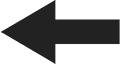
Лабораторная работа №9. Моделирование ХД.
·
Задача:
o
Закрепить
навыки разработки моделирования ХД:
§
Модифицировать физическую
модель данных;
§
Разработать
модель ХД;
§
Определить
отображение на источник данных;
§
Генерировать
скрипт извлечения данных;
§
Разработать многомерные
диаграммы;
§
Генерировать кубы
данных;
o
Подвести
итоги практических занятий.
·
Структура
БД учебного примера находится в файле PDMBerore.sql,
как в файле генерации БД для некоторой СУБД.
·
Создайте
новую физическую модель My_Model_PI_1, СУБД MS SQL Server
2008.
·
Сохраните
созданную новую модель на диске.
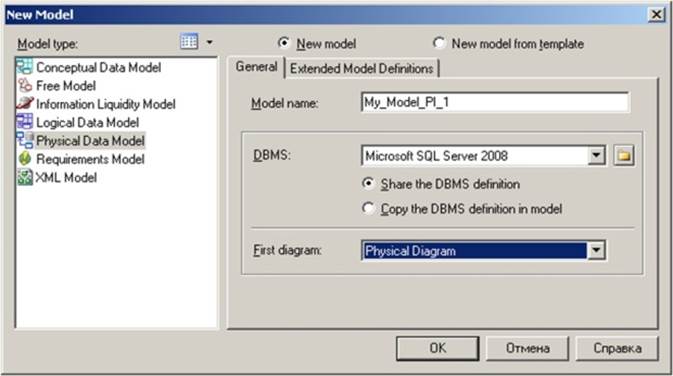
·
Выберитепунктменю Database -> Update Model from Database ;
·
Впоявившемсядиалоговомокне Database Reverse Engineering Options установите Using script files;
·
Выберите
файл createbas.sql
·
Нажмите
ОК.
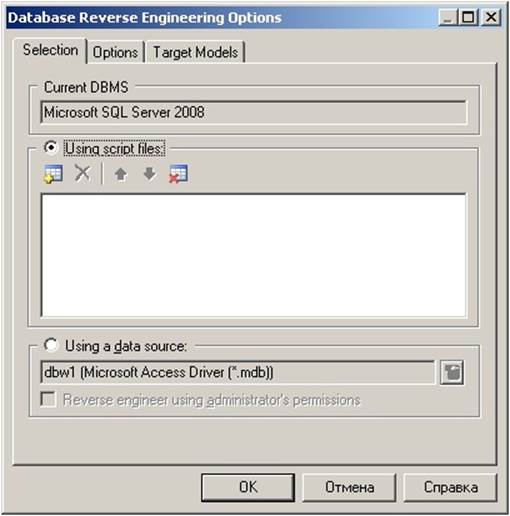
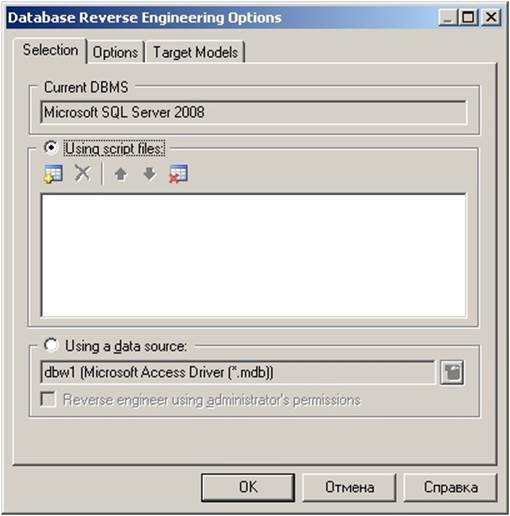
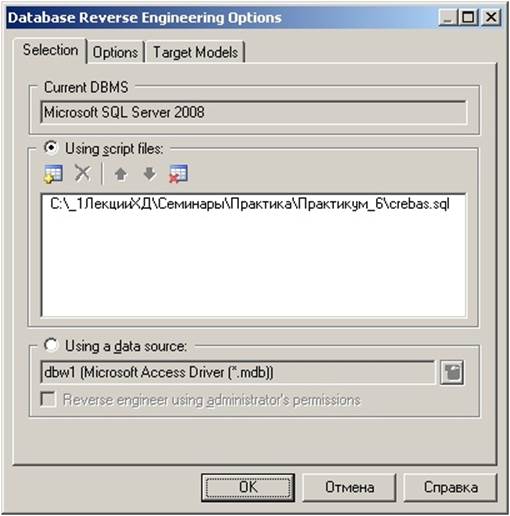
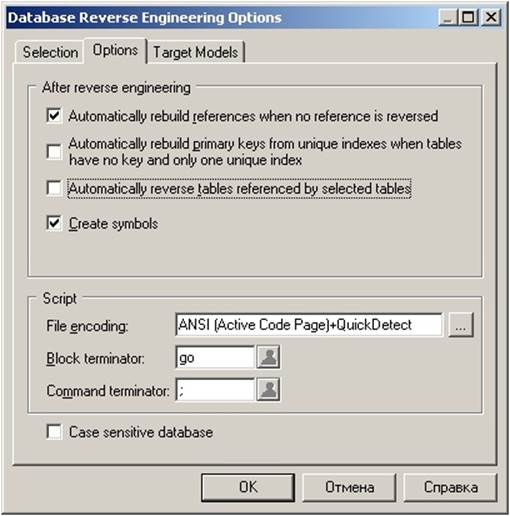
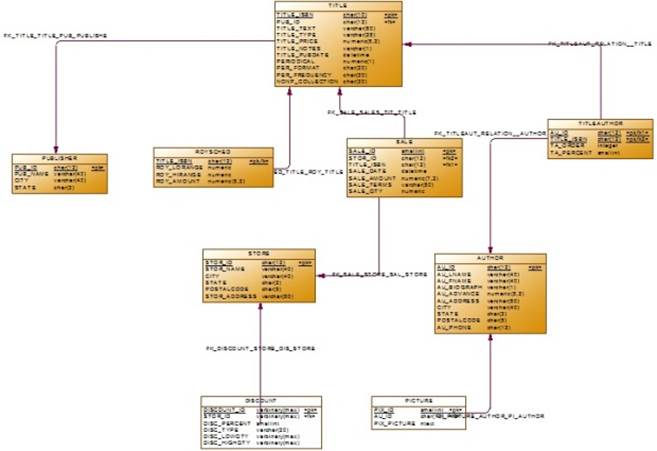
·
Поменяйте
название отношения на кардинальность отношения.
·
Определим
свойства представления:
o
Показать
все колонки, их имена и таблицы;
·
Измените
свойства визуализации модели на экране.
·
Разместить
объекты на экране, чтобы схема лучше читалась.
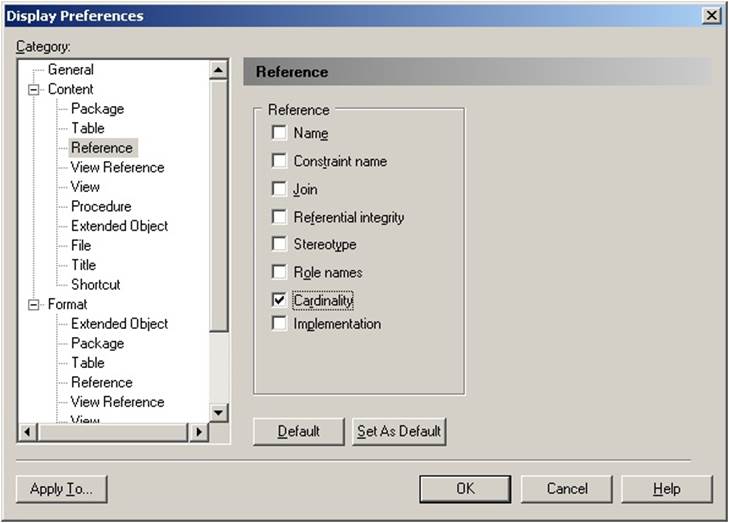
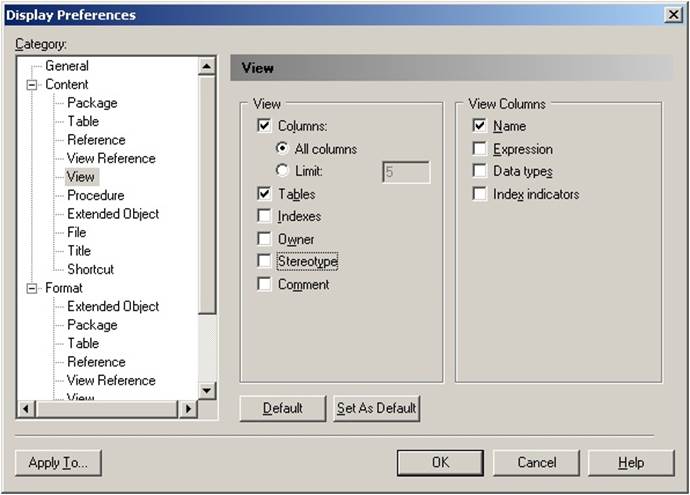
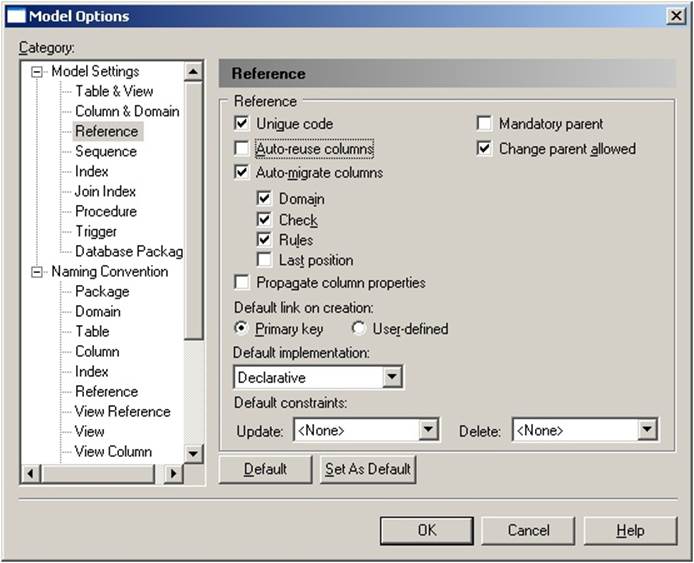
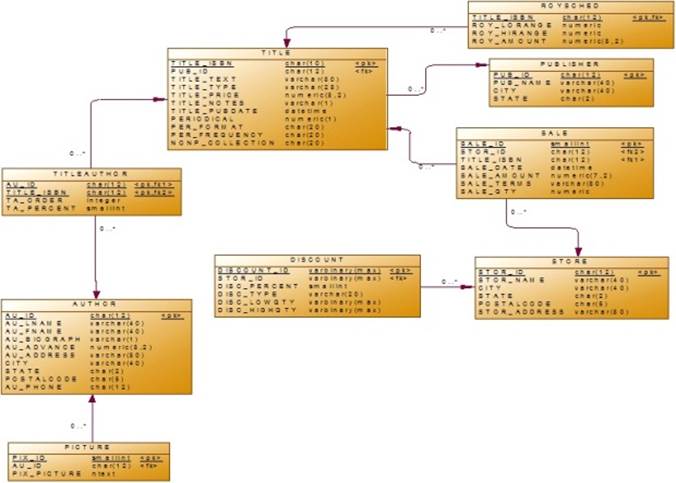
·
Создайте
таблицу History, которая будет содержать данные о
всех продажах.
·
Добавьте
колонки Title_ISBN (PK), Title_Price,
Title_Text используя кнопку "Добавить
колонку" на вкладке "Колонки".
·
Добавьте
колонкe Total_Sales.
·
Создайте
индекс по первичному ключу.
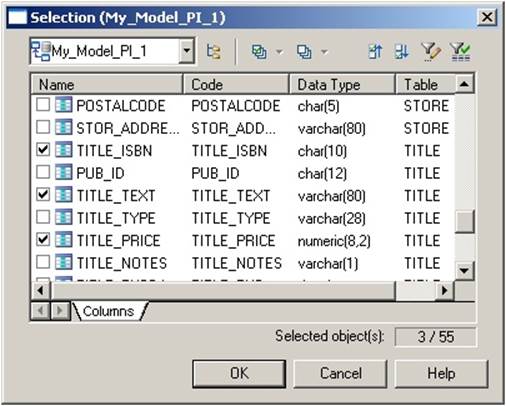
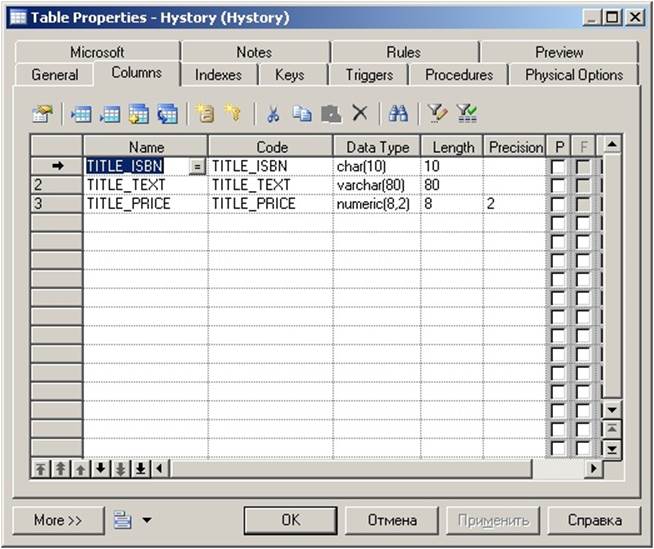
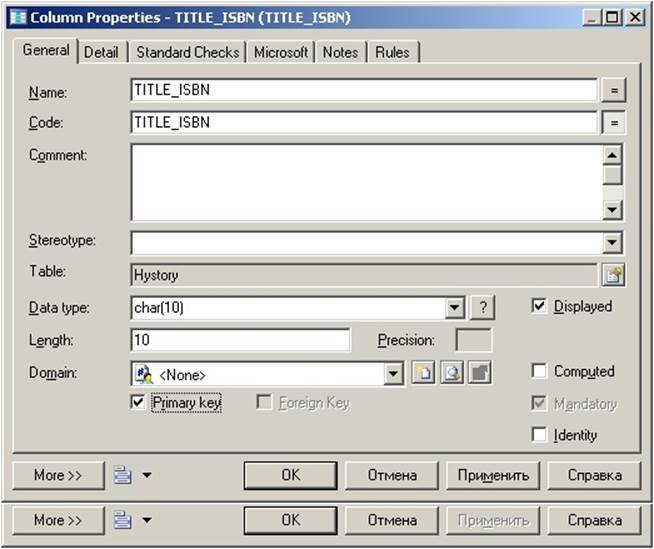
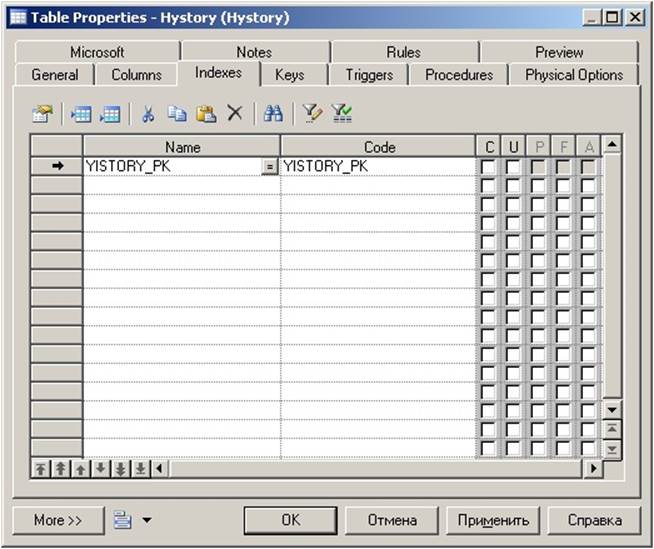
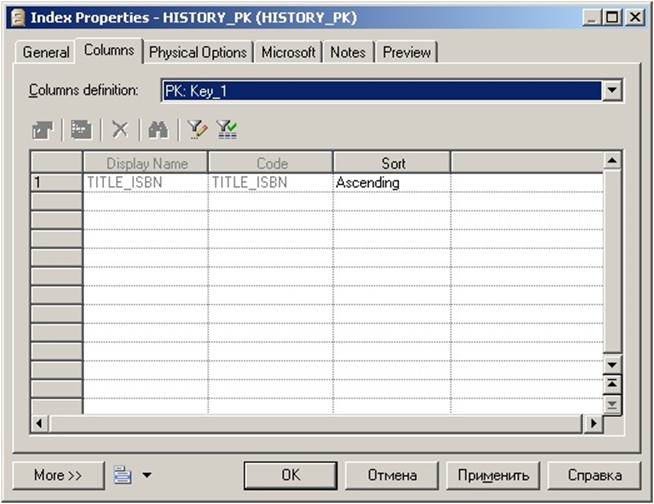

·
Установите
связь между таблицей History (потомок) и таблицей
TITLE (родительская).
·
Создайте
представление на таблицы TITLE и SALES (выделите эти таблицы и связи между
ними, выберите пункт меню Tools->Create View).
·
Присвойте
представлению имя BOOK_SALES. Оставьте только те колонки, которые отвечают
названию представления.
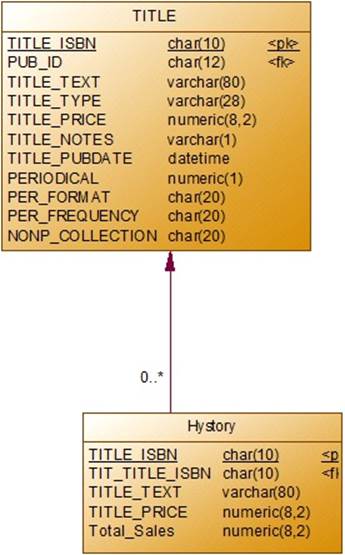
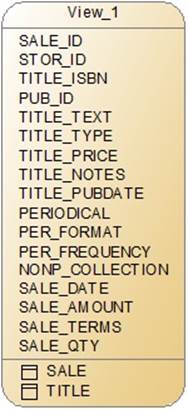
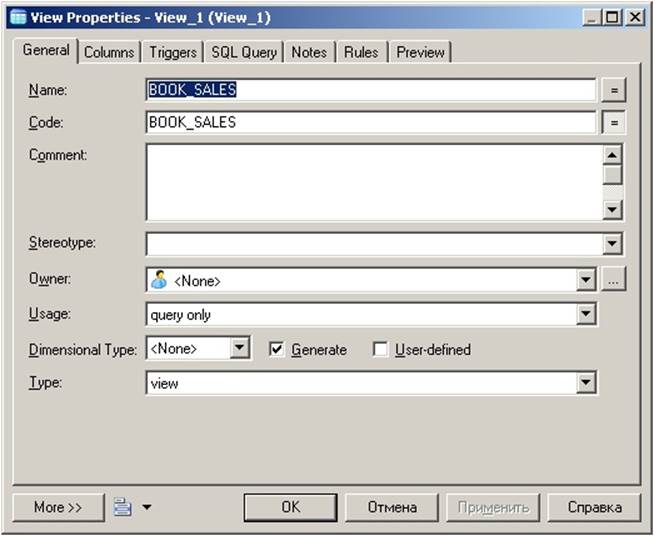
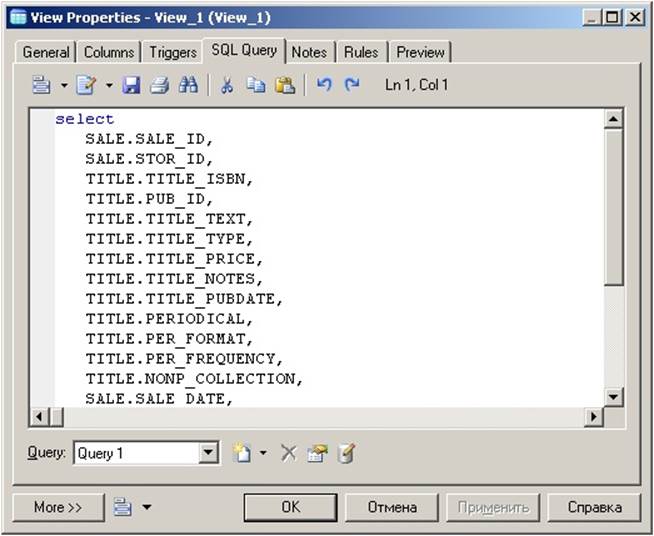
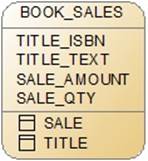
·
Физическая модель
данных OLTP системы, с которой мы
работали, будет корпоративной моделью
данных для разрабатываемого ХД.
·
Допустим,
что киоск данных разрабатывается для анализа продаваемости книг
авторов.
·
Создайте
новую модель данных и скопируйте в нее таблицы AUTHOR, TITLE, SALE, STORE,
связи TITLE и SALE, SALE и STORE.
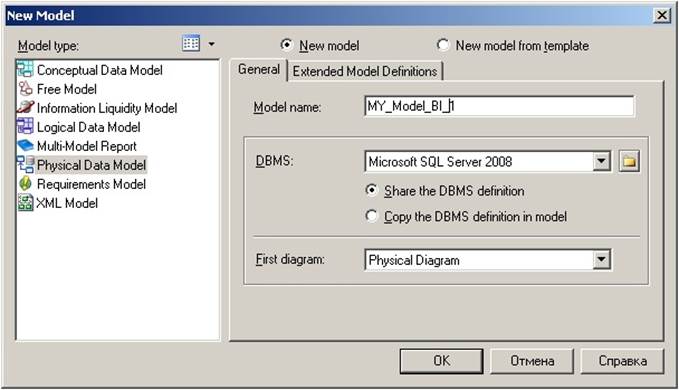
·
Создайте
таблицу SALE_AUTHOR, которая будет использоваться для сбора данных о числе и
объемах продаж автора из OLTP системы.
·
Довавьтеколонки AU_ID, SALE_AMOUNT и SALE_QTY
·
TITLE, SALE,
STORE, связи TITLE и SALE, SALE и STORE.
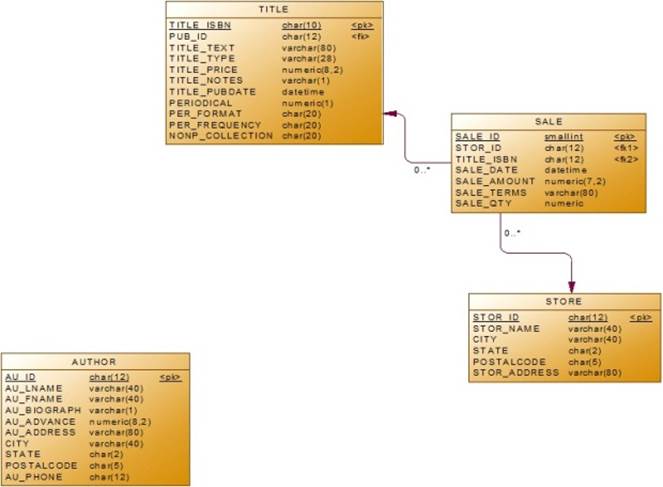
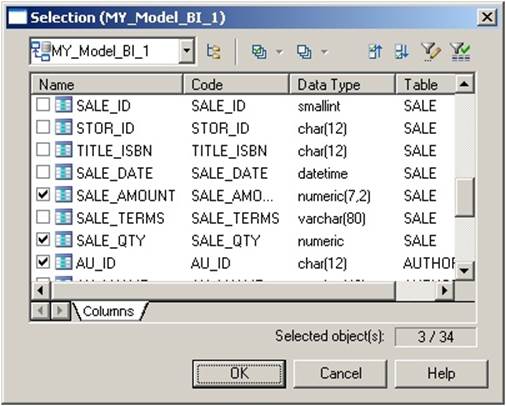
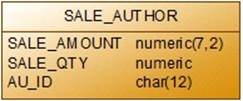
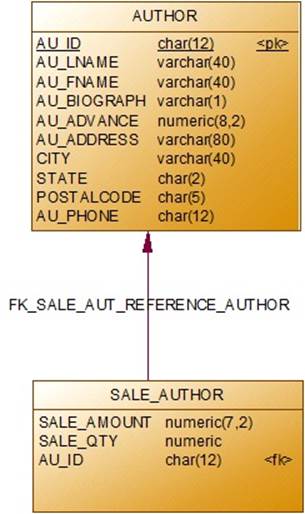
·
Процесс
связывания таблиц OLTP системы и ХД называется установлением отображения
реляционное в реляционное.
·
Источник
данных используется для определения того, где данные будут экстрагироваться и
преобразовываться.
·
Выберите
пункт меню Model->Data Source, определите
источник данных с именем OLTP_DataSource.
·
Откройте
свойства источника данных и изучите вкладки.
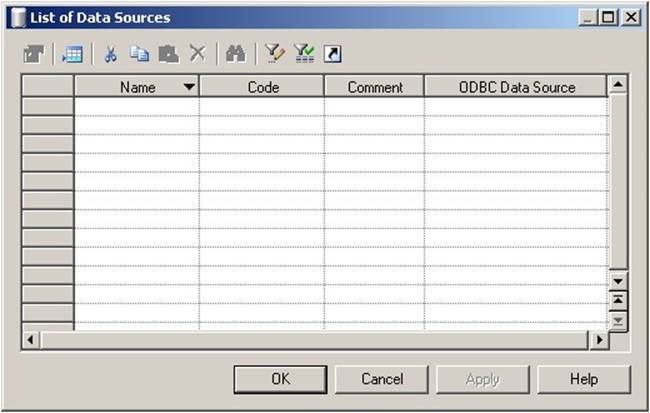
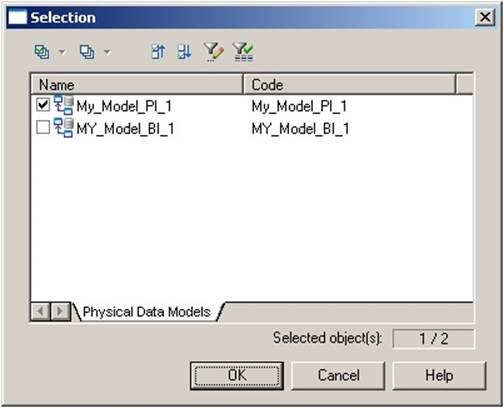
·
Отобразите
SALE_AUTHOR на таблицы OLTP системы (какие?).
·
Вызовите
SQL редактор и укажите Sum(SALE.SALE_AMOUNT) для
запроса.
·
Аналогично
для sum(SALE.SALE_QTY).
·
Откройте
вкладку Criteria и определите группировку по колонке
AU_ID.
·
На вскладке Select посмотрие команду SQL.
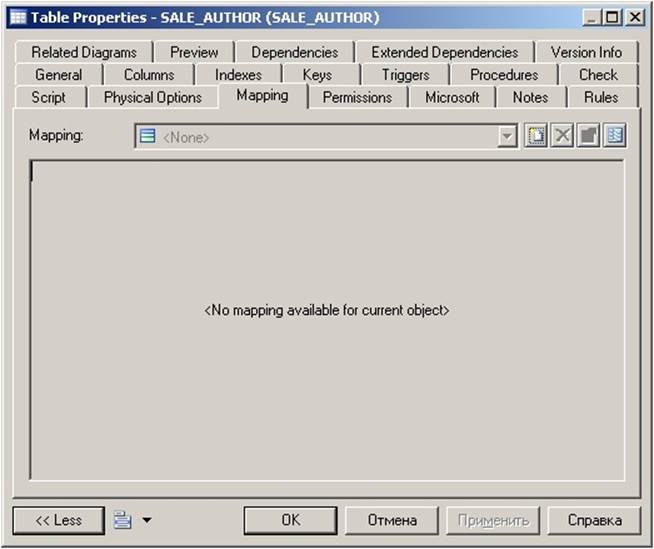
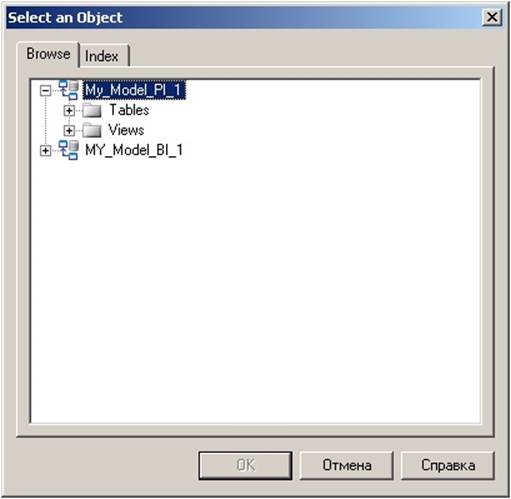
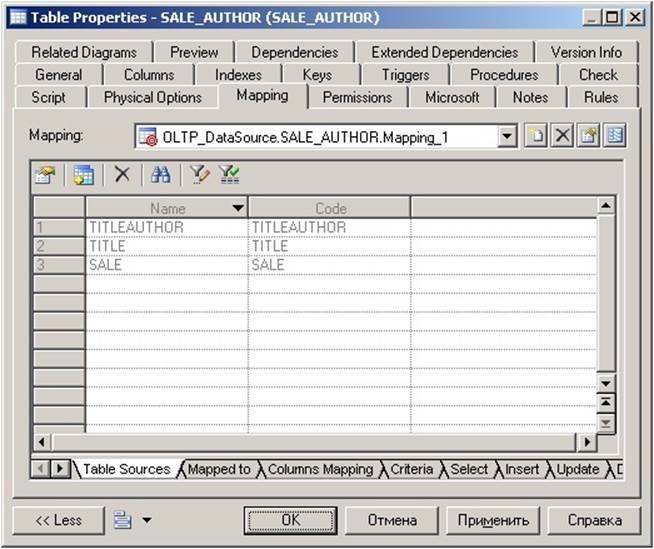
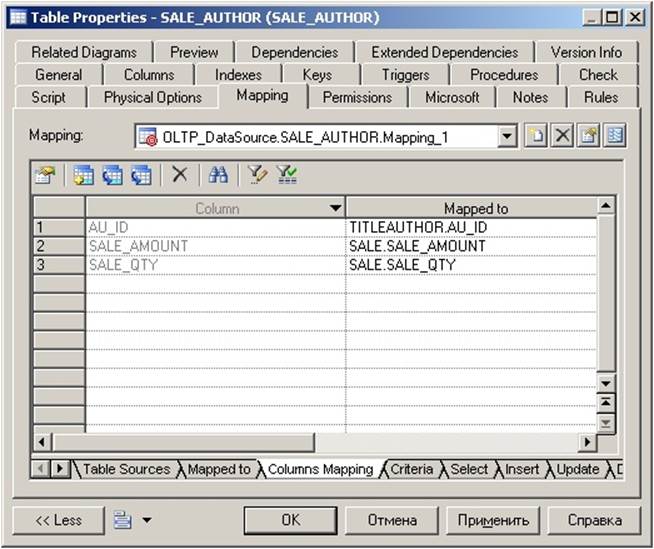
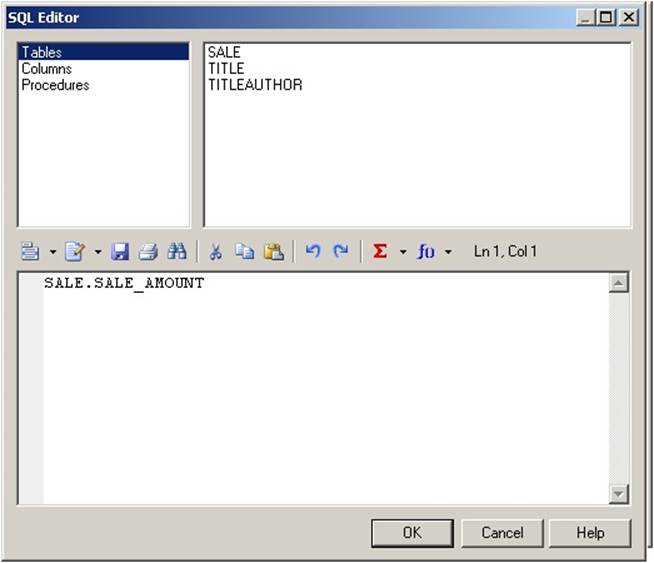
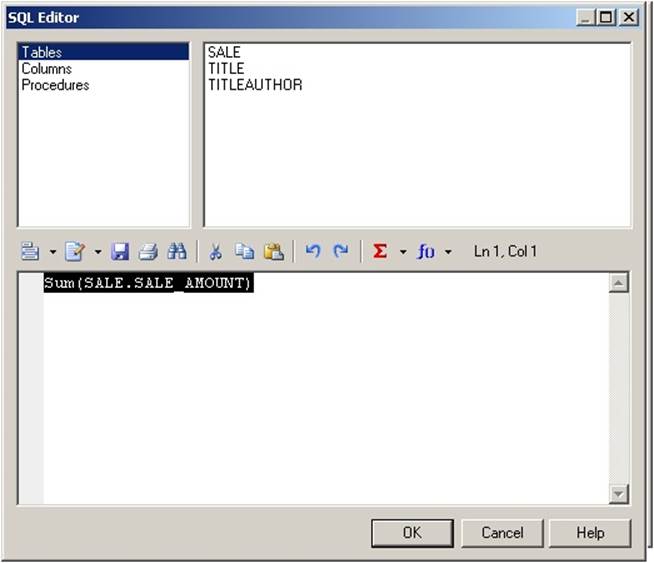
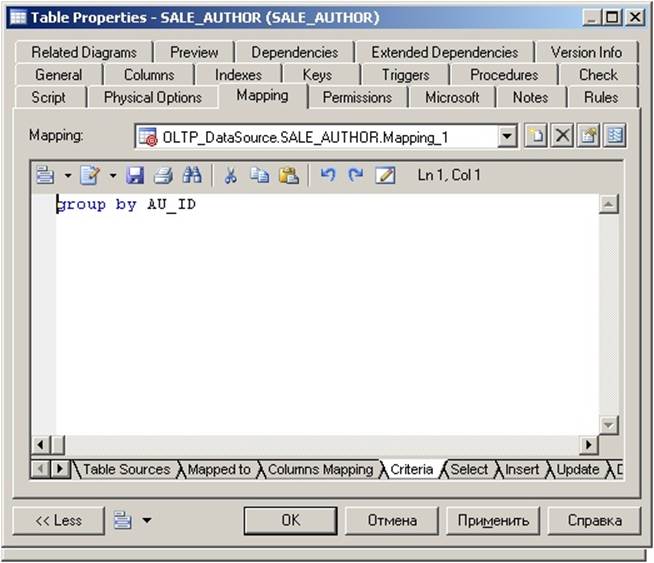
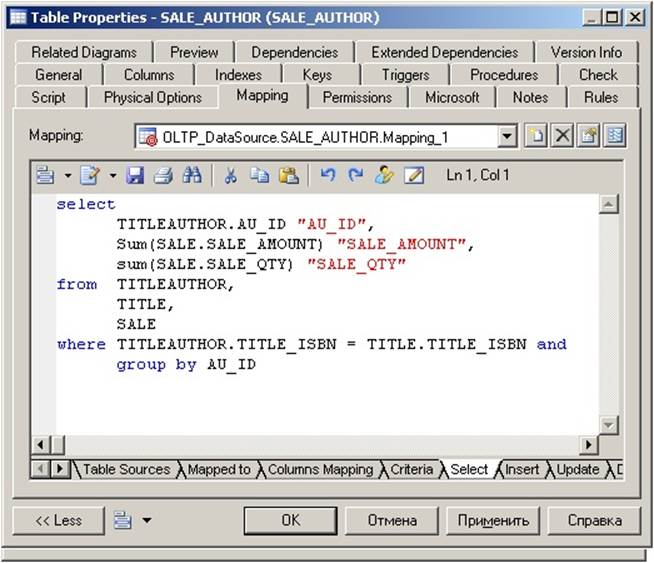
·
Выберитепунктменю Database->Generate
Extraction Script.
·
Сгенерируйте
скрипт.
·
Посмотрите
команду SQL.
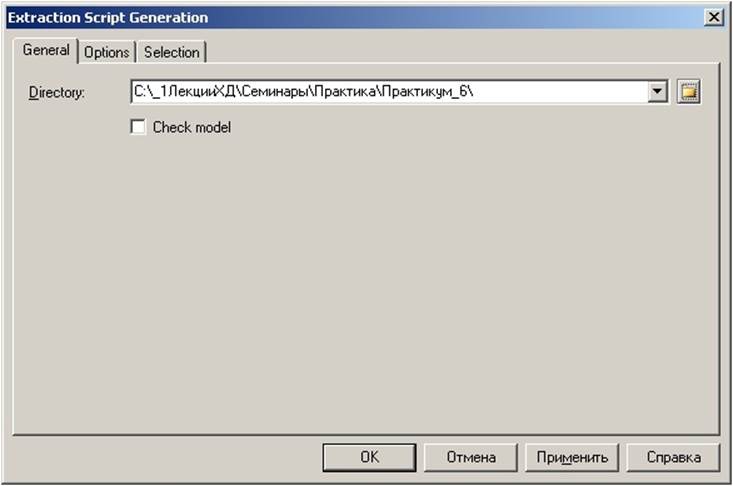
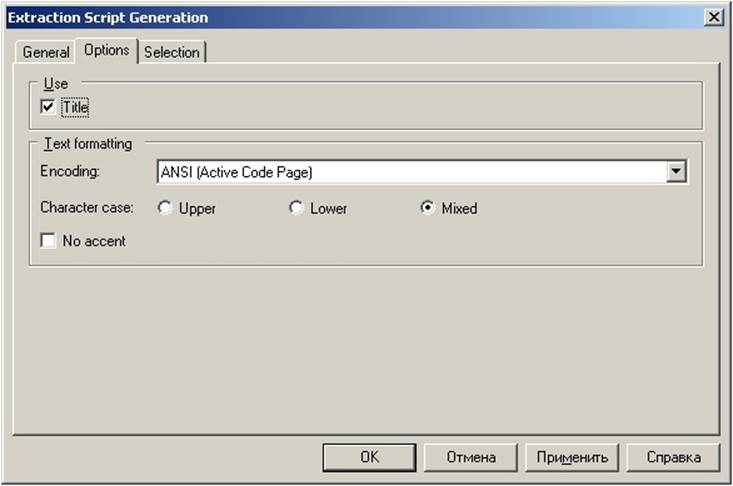
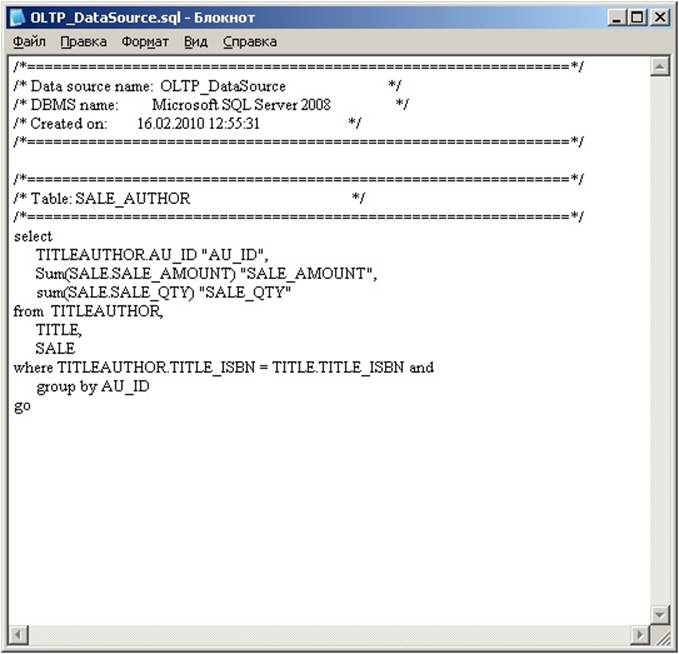
·
Выберите Tools->MultiDimension ->Retrieve Multidimensional Objects. ОК
·
Новый
источник данных создается для отображения данных в кубы
данных.
·
Изучите
отображение измерения STORE на источник данных.
·
Изучите
отображение таблицы фактов SALE_AUTHOR на источники данных.
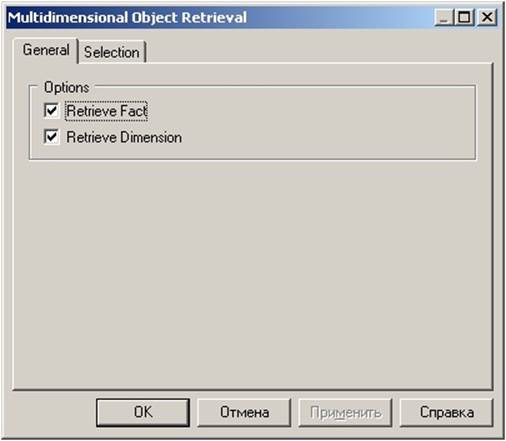
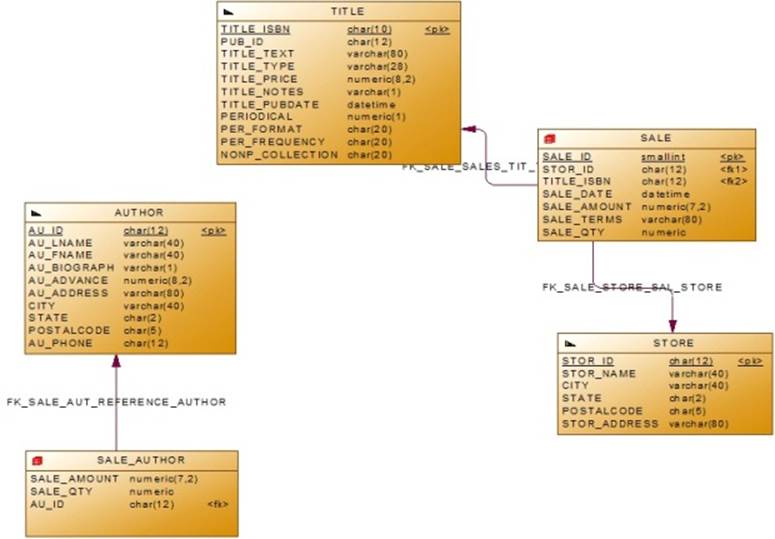
·
Выберите Tools->MultiDimension->Rebuild Cubes. ОК
o
Подчиненные
таблицы (SALE и SALE_AUTHOR) становятся таблицами фактов.
o
Родительские таблицы (TITLE, STORE и AUTHOR) становятся таблицами
измерений.
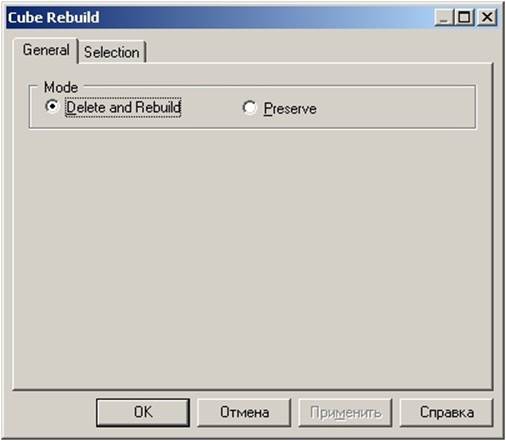
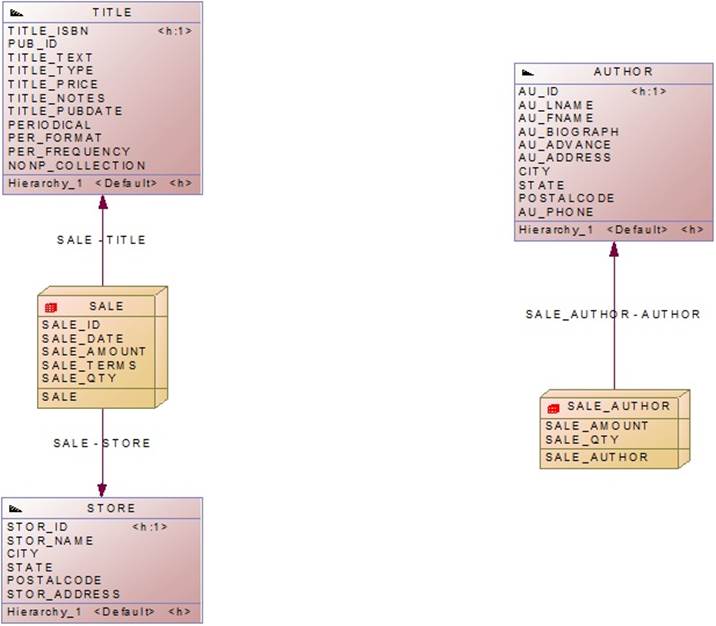
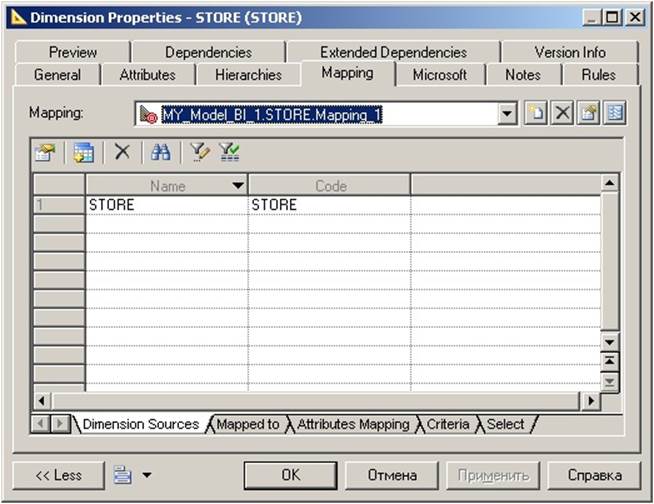
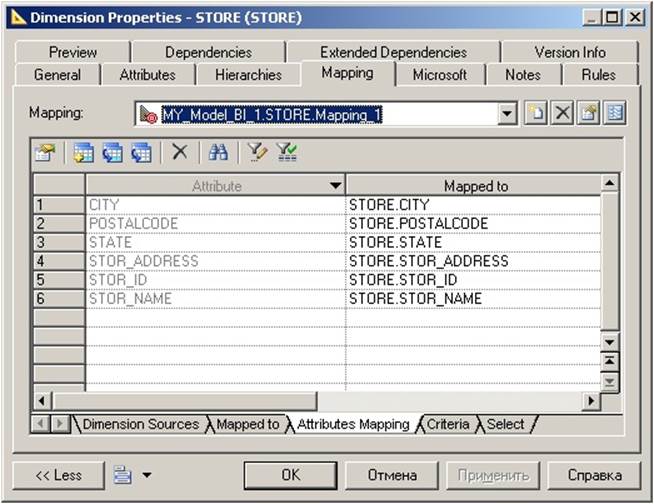
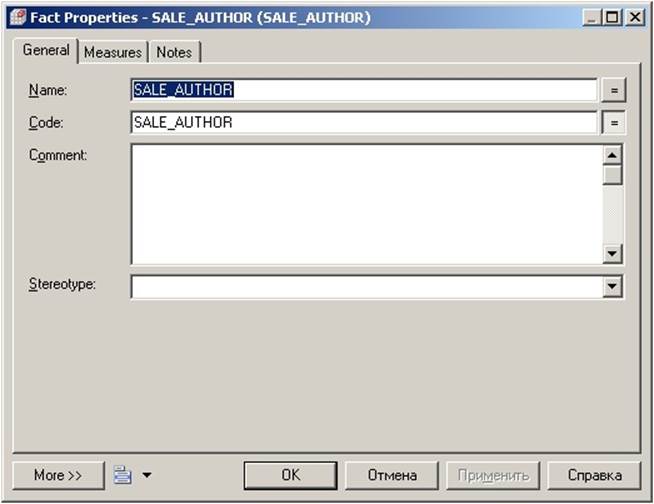

·
Выберите
Tools->Generate
Cube. ОК
·
Кубы данных созданы.
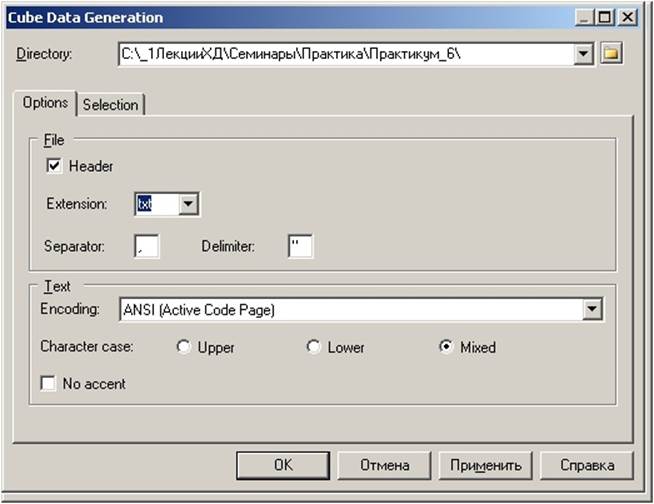
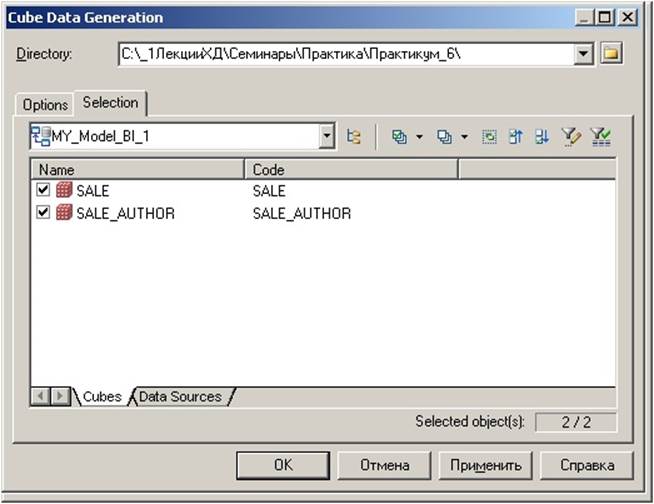
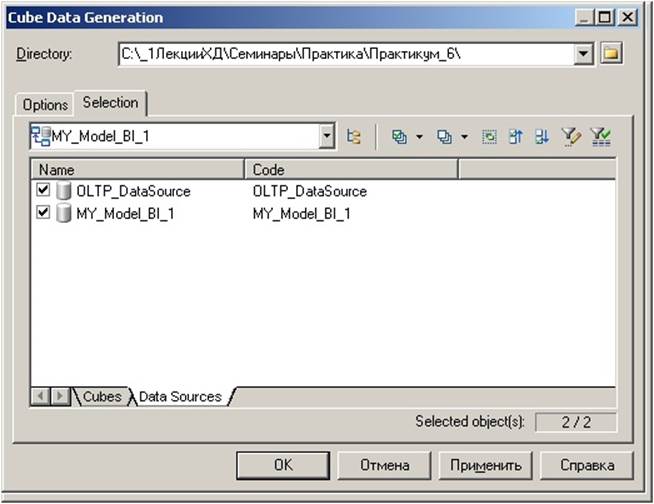
Контрольные
вопросы
1.
Что
усвоено из лабораторной работы?
2.
Что
такое многомерные диаграммы?
3.
Что
такое куб данных?